Как создать плейлист Spotify
Опубликовано: 2022-01-29Популярный сериал HBO « Большая маленькая ложь» покорил зрителей несколько лет назад, отчасти благодаря убедительному саундтреку. Например, ребенок одного персонажа создает на своем iPod touch супермодные плейлисты с такими песнями, как «Papa Was a Rolling Stone» группы Temptations и «The Wind» Пи Джей Харви; песни, отражающие различные драмы, происходящие в шоу.
Хотя я скептически отношусь к тому, что у маленького ребенка могут быть такие суперкрутые плейлисты, это вдохновило меня на создание собственных крутых или (точнее) не очень крутых плейлистов, и я не одинок.
Список воспроизведения — это просто список песен или звуковых клипов, воспроизводимых на аудиоустройстве или через службу потоковой передачи. Вместо того, чтобы щелкать Spotify, чтобы переходить от песни к песне, вы можете собирать любимые мелодии в настраиваемые списки воспроизведения для вечеринок, тренировок или просто времяпровождения дома.
Все, что вам нужно, это подписка (бесплатная или платная) на Spotify, и вы можете создавать плейлисты на своем телефоне, мобильном устройстве или компьютере. Вот как.
Начать
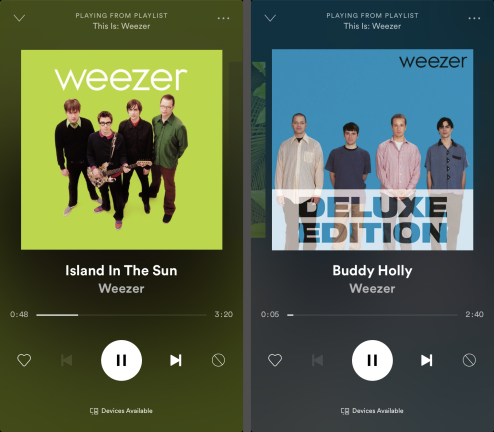
Для начала подпишитесь на один из двух вариантов подписки Spotify: бесплатную учетную запись с поддержкой рекламы или премиум-версию, которая стоит 9,99 долларов в месяц. Затем загрузите приложение Spotify на свои устройства. Вы можете создать плейлист на мобильных устройствах или на своем компьютере, используя его веб-плеер; они будут синхронизироваться между устройствами.
На рабочем столе вы можете слушать любую песню любого исполнителя и можете пропустить или вернуться к предыдущей песне, чтобы воспроизвести ее, независимо от того, есть ли у вас бесплатная или платная версия (однако бесплатная версия будет прерываться рекламой).
Но те, у кого есть бесплатная версия, могут воспроизводить свои собственные плейлисты только в случайном порядке на мобильных устройствах. Spotify предлагает 15 «автономных» плейлистов, включая Daily Mixes, Discover Weekly и Release Radar, которые позволяют пользователям бесплатного уровня воспроизводить песни в любом порядке с неограниченным количеством пропусков. Премиум-пользователи могут слушать все плейлисты в любом порядке с неограниченным количеством пропусков и загружать свои плейлисты для прослушивания в автономном режиме, например, в самолете или в метро.
Создание плейлиста немного отличается для бесплатной и премиальной подписки; вот как начать работу с обеими версиями.
Создайте плейлист на мобильном устройстве (бесплатно)
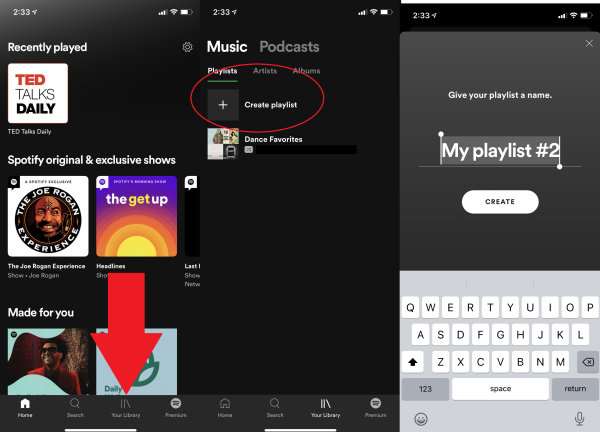
Если у вас есть бесплатная учетная запись, выберите «Ваша библиотека» и нажмите « Создать плейлист » (я использую приложение для iOS; версия для Android должна выглядеть аналогично). Во всплывающем окне введите имя вашего плейлиста и нажмите «Создать».
Добавить песни в новый плейлист (бесплатно)
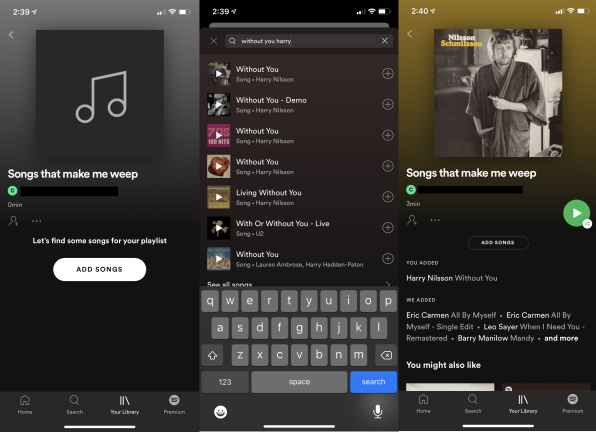
В бесплатной версии в следующем окне будет кнопка « Добавить песни» . Нажмите, чтобы выполнить поиск по названию, исполнителю или жанру. Я создал плейлист под названием «Песни, которые заставляют меня плакать». Я хотел добавить к этому списку «Without You» Гарри Нильссона, но не мог вспомнить его фамилию. Так что я набрала «без тебя, Гарри» в поле поиска, и выскочил правильный вариант. Затем я нажал на знак «плюс» справа от названия, и эта песня была добавлена в мой плачущий плейлист. После того, как я добавил его, приложение выдало список похожих песен, включая «All By Myself» Эрика Кармена и «Mandy» Барри Манилоу; они тоже казались очень подходящими для списка.
Добавить песни в существующий плейлист (бесплатно)
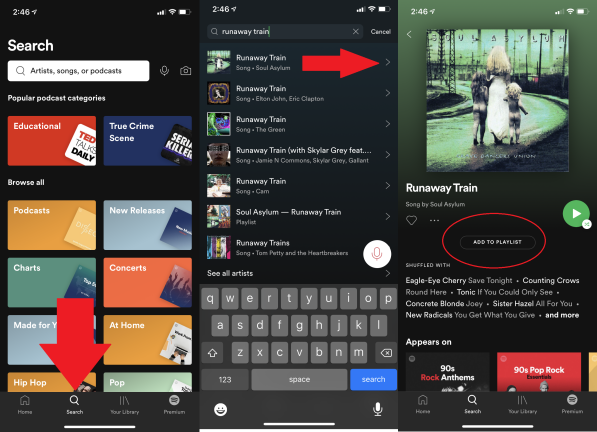
Чтобы добавить песни позже, коснитесь значка поиска и введите термин сверху. Когда вы найдете что-то, нажмите стрелку справа и нажмите «Добавить в плейлист».
Создание плейлиста на мобильном устройстве (Премиум)
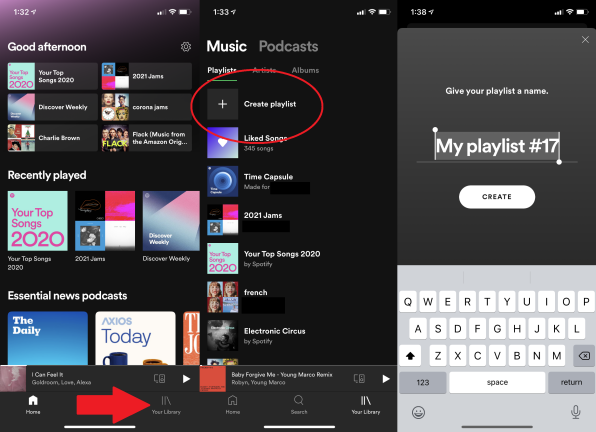
Если у вас есть учетная запись Premium, откройте приложение Spotify и коснитесь значка «Ваша библиотека» в нижней части экрана. Затем нажмите «Плейлисты» в разделе «Музыка» вверху и выберите « Создать плейлист » . Во всплывающем окне введите имя вашего плейлиста и нажмите «Создать».
Добавить песни в новый плейлист (Премиум)
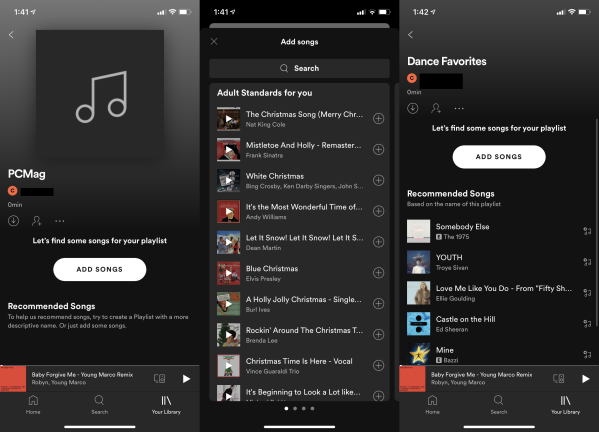
После создания плейлиста в Premium-версии Spotify появится белая кнопка « Добавить песни ». Коснитесь ее, чтобы получить несколько предложений, или коснитесь кнопки «Поиск», если у вас уже есть на примете песня. Если у вашего плейлиста достаточно описательное название, Spotify предложит несколько песен. Название плейлиста PCMag, например, на самом деле не давало Spotify достаточного представления о том, какую музыку он должен включать, но «Избранное танцев» было более описательным и позволяло его ИИ предлагать рекомендации.

Добавить определенные песни или альбомы в список воспроизведения (Премиум)
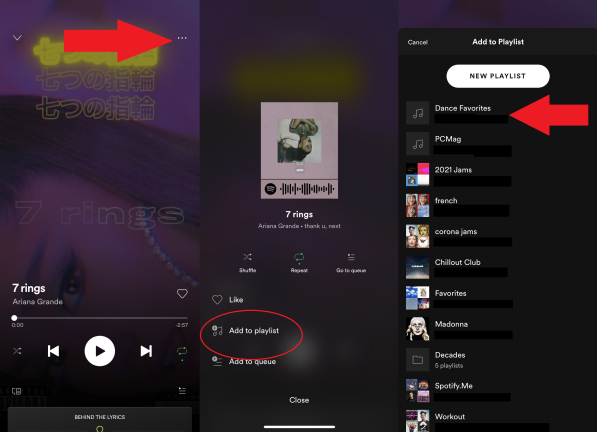
Когда вы найдете песню, которую хотите добавить в список воспроизведения, нажмите на три точки в правом верхнем углу. Появится меню. Нажмите « Добавить в список воспроизведения » и в следующем меню выберите список воспроизведения, в котором вы хотите его разместить. В Premium вы также можете добавлять альбомы в плейлисты. На странице альбома коснитесь трех точек в центре экрана и выберите Добавить в плейлист .
Создайте список воспроизведения на ПК (бесплатно и премиум)
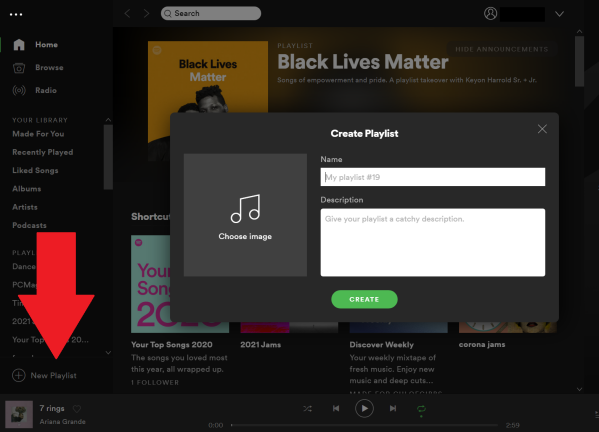
Откройте веб-плеер Spotify. Найдите опцию « Новый плейлист » в левом нижнем углу. Щелкните знак плюса, и появится всплывающее окно. Введите имя плейлиста и нажмите «Создать» (есть возможность добавить фотографию и описание, но это не обязательно). Ваш новый плейлист появится в левом меню в разделе «Плейлисты».
Добавить песню на ПК
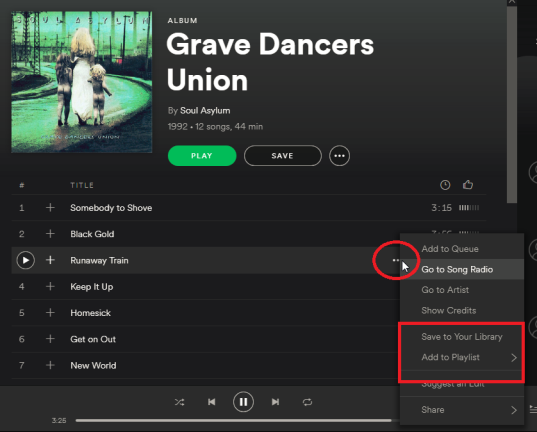
Скажем, я сижу на своем компьютере, слушаю Spotify, нахожу песню «Runaway Train» группы Soul Asylum и хочу включить ее в свой плейлист «Песни, которые заставляют меня плакать». Я просто навожу курсор на песню в веб-плеере, ищу значок с тремя точками, нажимаю на него и выбираю « Добавить в плейлист». Появится список моих плейлистов, я выбираю тот, в который хочу добавить песню, и она включается.
Отредактируйте свой плейлист
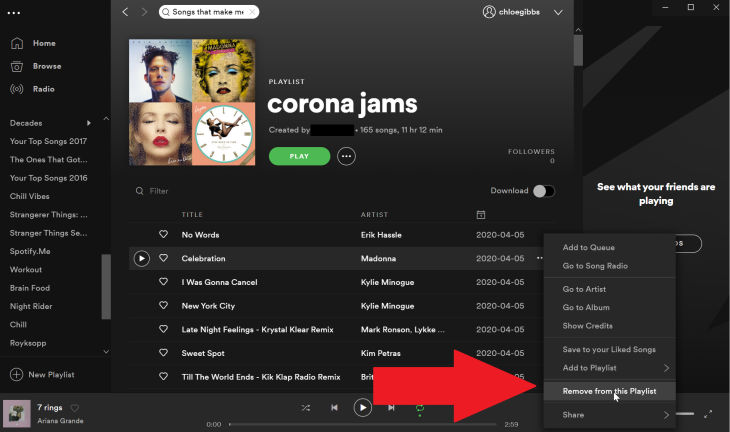
Чтобы удалить песни из плейлиста в веб-плеере, щелкните значок с тремя точками справа от песни, нажмите « Удалить из этого плейлиста » и все.
В бесплатной версии мобильного приложения Spotify перейдите в свой плейлист, нажмите « Добавить еще » , коснитесь трехточечного значка справа от песни и выберите « Удалить из этого плейлиста » .
В Premium коснитесь значка с тремя точками справа от песни и выберите « Удалить из этого плейлиста » . Чтобы быстро удалить несколько песен, перейдите в свой плейлист, коснитесь трех точек в центре экрана и выберите «Редактировать». Рядом с песнями в вашем плейлисте появится белый кружок с перечеркнутой линией. Нажмите, чтобы удалить. (Если вы удалили что-то случайно, нажмите « Отмена» > «Отменить» .) Когда вы закончите, выберите «Готово» в правом верхнем углу.
Если вам надоел ваш плейлист, вы можете удалить его целиком. На ПК щелкните его правой кнопкой мыши и выберите «Удалить». На мобильном телефоне (бесплатном и Премиум) коснитесь трехточечного меню и выберите Удалить плейлист .
Как только песня или плейлист удалены с одного устройства, скажем, с телефона, они немедленно удаляются и с других, включая веб-плеер. Если вы случайно удалили плейлист, войдите на страницу своего профиля на веб-сайте Spotify и нажмите « Восстановить плейлисты » слева, где вы найдете удаленные плейлисты. Нажмите «Восстановить» , чтобы вернуть их.
Поделитесь своим плейлистом
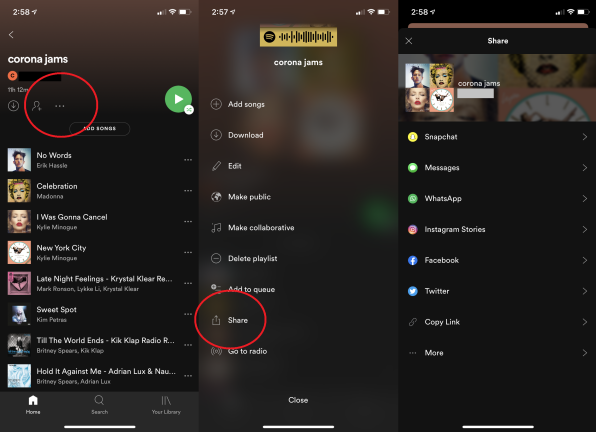
Еще одна полезная функция Spotify, а также других потоковых музыкальных сервисов, заключается в том, что вы можете отправить созданный вами список другу. Так что я могу поделиться своим плейлистом «Песни, которые заставляют меня плакать» с другими через Facebook, Twitter и другие социальные сети. Нажмите трехточечный значок на мобильном телефоне и ПК и выберите «Поделиться».
Создайте совместный плейлист
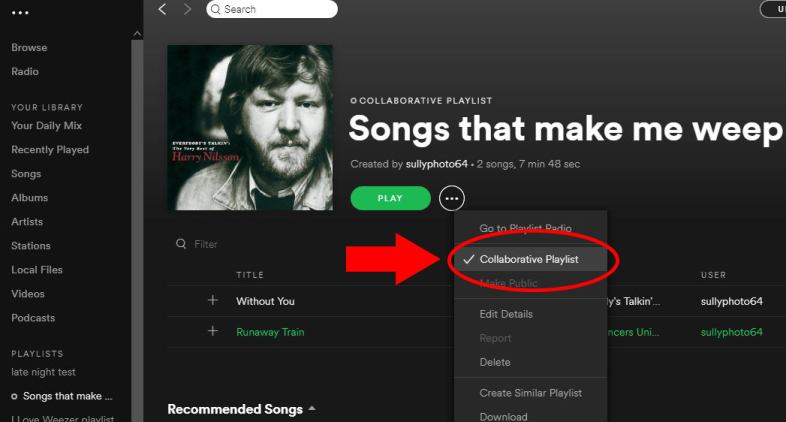
Вы можете сделать свои плейлисты интерактивными, сделав их совместными. Это похоже на совместное использование собственных плейлистов, но вместо выбора «Поделиться» коснитесь значка головы чата (мобильное устройство) или совместного плейлиста (ПК). Когда вы отправляете его своим друзьям, они могут добавлять, удалять и изменять порядок песен.
Другие функции списка воспроизведения Spotify
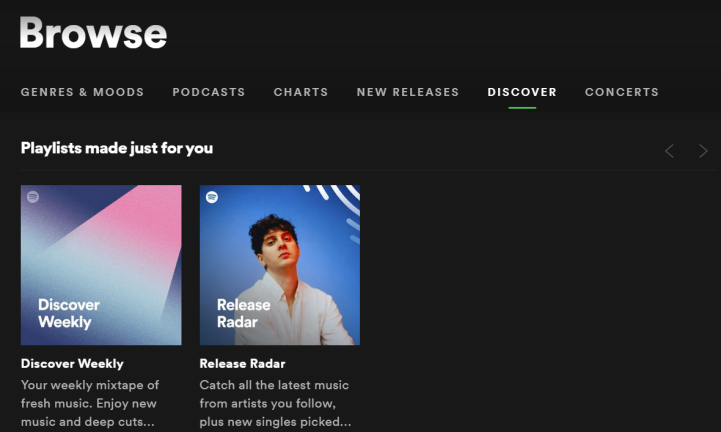
Конечно, если вы не хотите создавать свои собственные плейлисты, у Spotify есть из чего выбрать. Сервис использует машинный подход для поиска песен, наиболее популярных среди подписчиков. Фактически, вы можете просматривать эти плейлисты, включая Daily Mix, Discover, Discover Weekly, Release Radar и Fresh Finds, выбирать песни, которые вам нравятся, и создавать из этих списков персонализированные плейлисты.
